お客さまへの大切なお知らせ:膨大なサポート情報を少しでも早くお客さまにお届けするため、本コンテンツの日本語版は人間の翻訳者を介さない自動翻訳で提供されております。正確な最新情報については本コンテンツの英語版をご覧ください。
Facebook広告アカウントをHubSpotに接続する
更新日時 2024年 4月 11日
広告ブロッカーをご利用いただいている場合、ナレッジベースの一部のコンテンツが表示されない可能性があります。ナレッジベース閲覧中は、一時的に広告ブロッカーを無効にしていただくことをお勧めいたします。
以下の 製品でご利用いただけます(別途記載されている場合を除きます)。
|
|
HubSpotの広告ツール上でFacebook広告を作成および管理するには、Facebook広告アカウントをHubSpotに接続します。始める前に、アカウントに接続するための以下の条件をご確認ください。
アカウントを接続すると、HubSpotはそのアカウントにある全ての既存の広告キャンペーンを表示し、レポートを実行します。
Facebook広告アカウントの接続に必要な条件
- ブラウザーに広告ブロッカー拡張機能をインストールしている場合は、Facebook広告アカウントに接続してHubSpot広告ツールを使用する際に、それがオフになっていることを確認してください。
- Facebook広告アカウントがアクティブであること。無効化されたFacebook広告アカウントは、HubSpotに接続することができません。また、接続したFacebook広告アカウントが無効化された場合、HubSpotから接続が解除されます。HubSpot上では、無効化されたアカウントの横にエラーが表示されます。無効化されたFacebook広告アカウントとその再有効化方法については、Facebookのドキュメント。
- Facebook広告アカウントに接続済みのHubSpotユーザーは、Publish広告ツールにアクセスできる必要があります。
- Facebook広告アカウントの接続を行うHubSpotユーザーは、Facebookビジネスマネージャー側で広告アカウントの管理者として設定されている必要があります。広告アカウントの管理者になっていることを確かめるには、次の手順に従います。
- Facebookビジネスマネージャーに移動します。
-
- 左のサイドバーメニューから、[アカウント]の下にある[広告アカウント]をクリックします。
- HubSpotに接続する広告アカウントを選択します。
- 右のペインで、Facebookユーザーの名前をクリックして全ての広告アカウント権限を表示します。
- [広告アカウントを管理]権限スイッチがオンになっていることを確かめます。
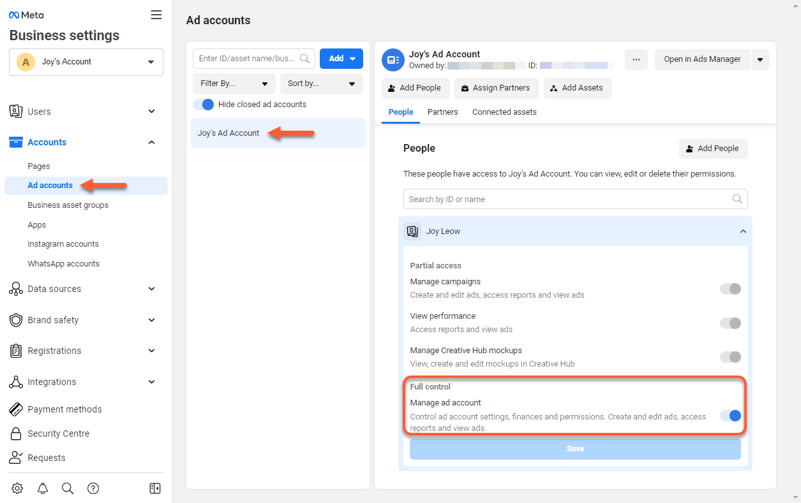
Facebook広告アカウントを接続します。
HubSpot広告設定からFacebook広告アカウントを接続できます。プロセス中にエラーが発生した場合は、 トラブルシューティングガイドをチェックアウトしてください。- HubSpotアカウントにて、上部のナビゲーションバーに表示される設定アイコンsettingsをクリックします。
- 左のサイドバーメニューで、[マーケティング]>[広告]の順に進みます。
- [広告アカウント]タブで、右上の[アカウントを接続]をクリックします。
- ダイアログボックスで、[Facebook]を選択します。
- ポップアップウィンドウで、Facebookアカウントにログインします。次に、表示される権限を確認します。広告アカウントをHubSpotに連携するには、この全ての権限が必要です。権限を確認したら、[続ける]をクリックします。
- 複数のFacebook広告アカウントを持っている場合、アカウントのリストがダイアログボックスに表示されます。HubSpot に接続したいFacebook 広告アカウントの横にあるチェックボックスを選択します。
- 広告とインタラクションしたコンタクトをトラッキングしたい場合は、自動トラッキングスイッチをオンのままにしてください。これにより、接続済みのアカウントのFacebook広告にHubSpotトラッキング。
- [接続]をクリックします。
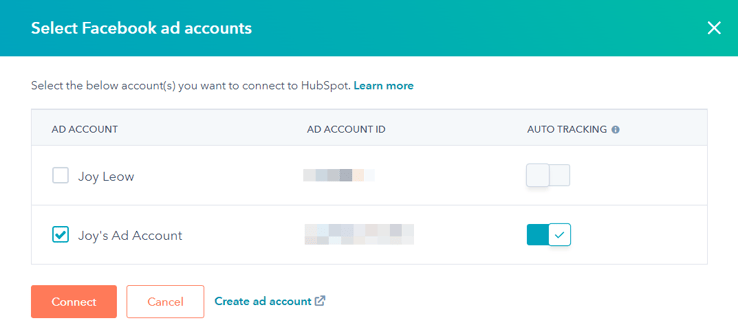
接続済みのFacebook広告アカウントの管理
接続済みのFacebook広告アカウントは、HubSpotの広告アカウント設定に表示されます。以降は、追加の設定を行ったり、広告の運用を開始したりできます。
- HubSpot内でリード獲得広告キャンペーンを作成する。
- そのアカウントのキャンペーンを作成、管理できるように、追加のユーザーを接続します。
Facebook広告アカウントを管理します:
- HubSpotアカウントにて、上部のナビゲーションバーに表示される設定アイコンsettingsをクリックします。
- 左のサイドバーメニューで、[マーケティング]>[広告]の順に進みます。
- 広告アカウントにカーソルを合わせ、Actionsドロップダウンメニューをクリックします:
- 詳細を表示:自動トラッキング設定やプライマリーユーザーなど、接続済みの広告アカウントの追加情報を確認できます。
- Facebookユーザーアカウントを接続:この広告アカウントにFacebookユーザーを接続します。ユーザーがすでに接続している場合、このオプションはグレーアウトされます。
- アクセス権の管理: Marketing Hub Enterpriseサブスクリプションを契約している場合は、広告アカウントへのアクセス権を管理できます。HubSpotアセットへのアクセス制限について詳しくはこちら。
- 別のビジネスユニットに移動:ビジネスユニットアドオンがあれば、広告アカウントを特定のビジネスユニットに割り当てることができます。
- 広告アカウントの切断: Facebook広告アカウントを切断します。Facebook広告アカウントを切断するとどうなるかについてはこちらをご覧ください .

注:
- 広告アカウントに未払いの請求問題がある場合や、広告ポリシー違反が原因でFacebookによって無効化されている場合、この広告アカウントはHubSpot上で[無効]と示されます。この問題を修正するには、Facebookビジネス設定とFacebookのサポートリソースを確認する必要があります。
- HubSpotからFacebook広告アカウントの接続を解除する場合、FacebookではなくHubSpot上で行うことをお勧めします。Facebook側でFacebook広告アカウントの接続を解除すると、ログイン状態のFacebookユーザーがアクセス権を付与されている全てのアカウント(HubSpotに接続していない他の全てのFacebook広告アカウントを含む)の接続が失われます。
必須の開示事項:お客さまがHubSpotアカウントのデータをHubSpot広告連携の一部としてFacebookと共有する場合は、Facebookのセルフサービス広告利用規約が適用されます。連携を承認すると、HubSpotは、接続された広告アカウントおよびページに対する権限を含むユーザートークンを受け取ります。HubSpotは、お客さまが権限を持つ全ての広告アカウントとページを表示できますが、保管はしないものとします。Facebookは、接続された広告アカウントの全ての広告キャンペーン、広告セット、および広告の設定詳細(名前、予算、入札戦略、クリエイティブなど)およびパフォーマンス指標(表示回数、クリック数など)を共有します。
ads
貴重なご意見をありがとうございました。
こちらのフォームではドキュメントに関するご意見をご提供ください。HubSpotがご提供しているヘルプはこちらでご確認ください。
